
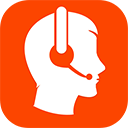
播报哥app22.57M2024-04-15

亿联会议app135.28M2024-04-13

拼多多快递员版app26.21M2024-04-11
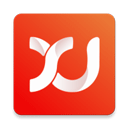
Mind思维导图app100.17M2024-04-09

189邮箱app48.81M2024-03-29
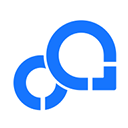
录音转文字助手最新版122.6M2024-03-29
钉钉考勤打卡app是由阿里巴巴开发的一款办公考勤打卡软件,其中考勤打卡只是钉钉里一项功能,相信不少的学生和上班人士都有用过它吧,能够帮助大家在线定位上课或上班打卡。很多企业公司都抛弃了打卡机打卡签到的方式,利用钉钉上的打卡签到功能,不仅可以记录员工的出勤情况,是否迟到或者早退,而且还可以进行请假、调休以及补卡等申请,再也无需打印手写请假条。用户只需要使用手机就能打卡,内外勤统一管理,实时查看统计,了解团队士气,请假审批关联报表,薪酬统计省时省力,让你人未到签到先来,再也不用担心迟到不能签到了,有需要的朋友快来下载使用吧。
1、请假审批关联报表
考勤请假自动汇总,一键导出,算工资5天变1天
2、考勤统计实时查看
随时随地查看出勤数据,即时发现优秀团队和个人
3、极速打卡极致体验
打开手机自动打卡,告别排队,员工不再忘打卡
4、人性化的考勤管理
个性配置支持晚走晚到、加班关怀,心里暖暖的
5、精准定位安全守护
精准定位防作弊,脸部识别,防止他人代打卡
1、下载安装好钉钉打卡app,在钉钉通讯录中点击创建团队。
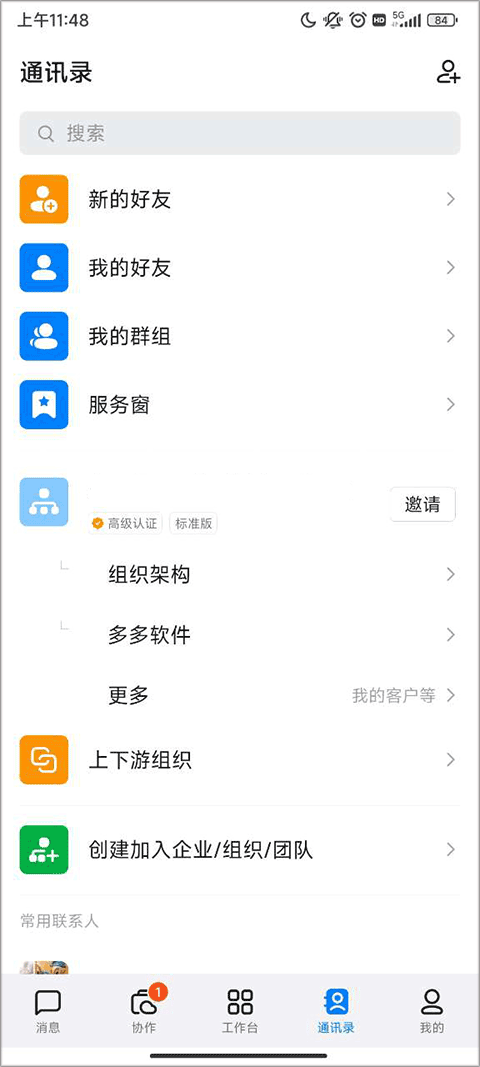
2、点击进行创建团队
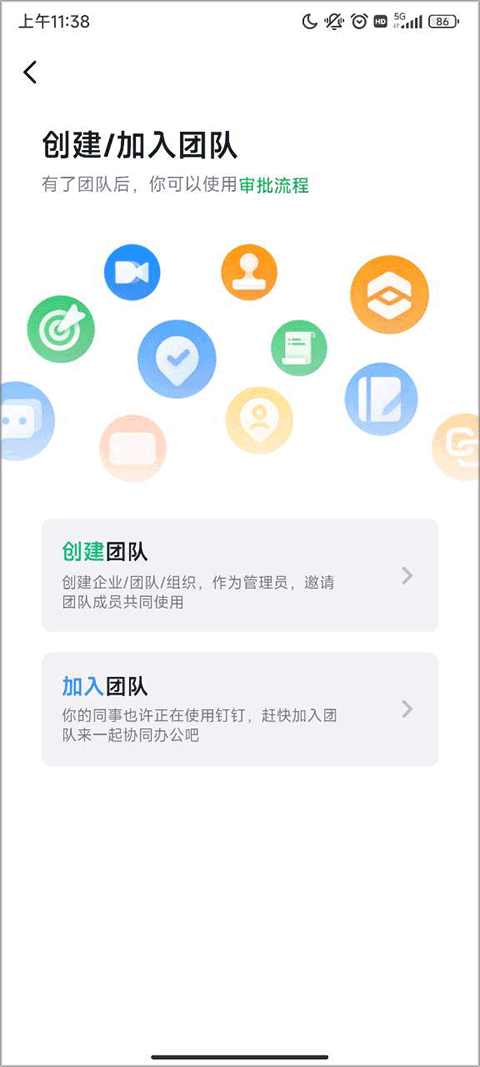
3、之后再创建团队界面中输入团队信息,之后点击下方立即创建团队。
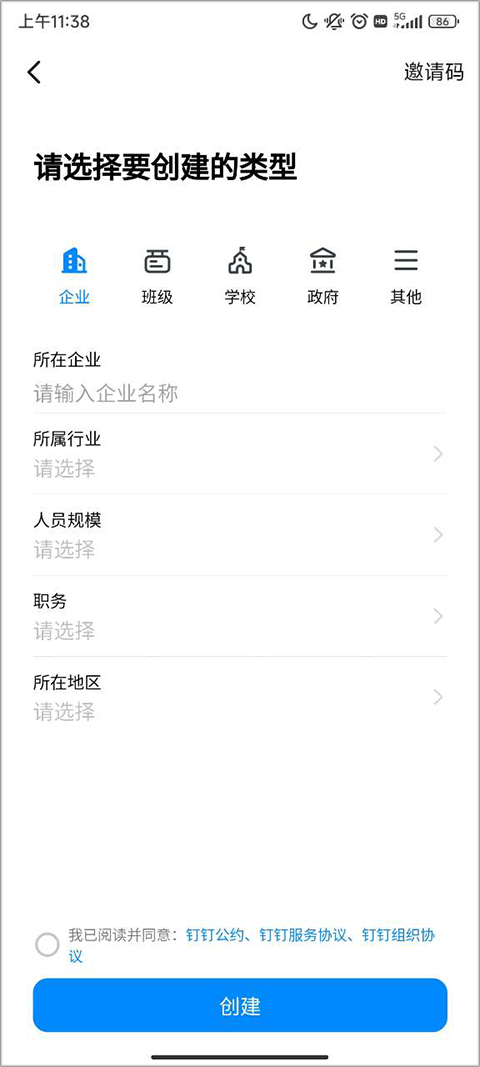
4、之后在创建成功的提示页面,点击下方的开始设置工作台。
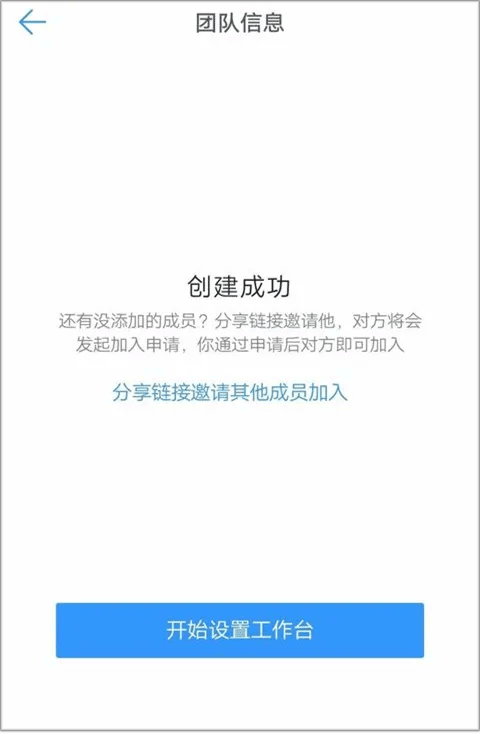
5、之后在工作台界面点击考勤打卡,来设置考勤打卡。
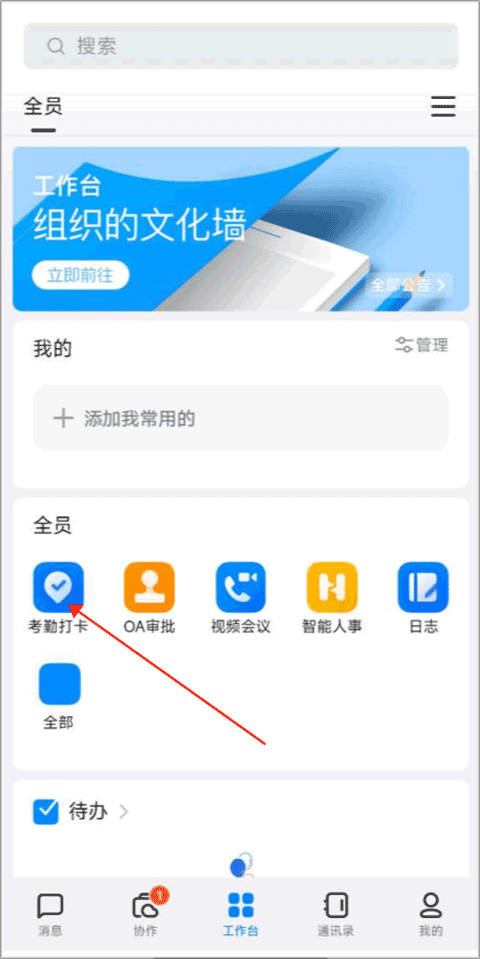
6、之后的设置界面输入办公地点、排班方式等信息,点击完成设置。
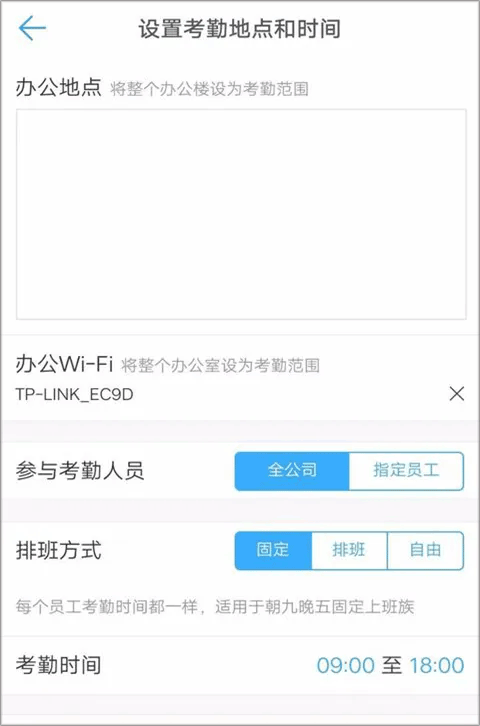
7、之后就可以开始打卡了。
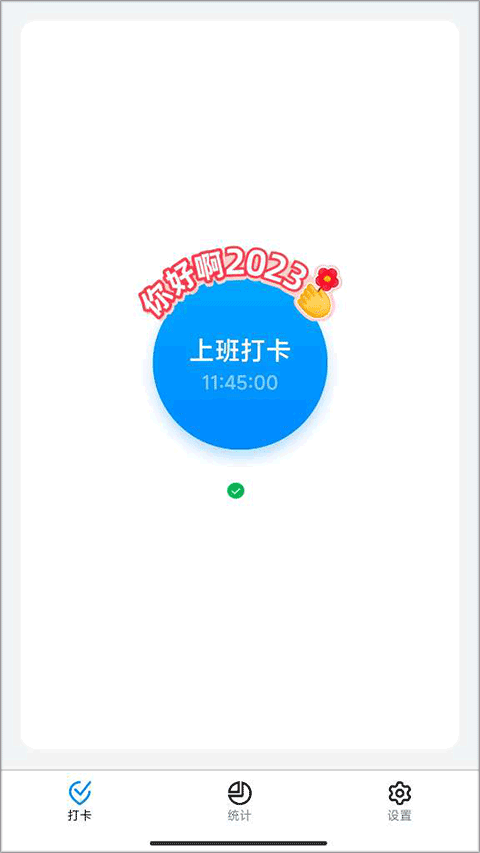
1、下载安装好钉钉考勤打卡app,来到工作台点击考勤打卡。
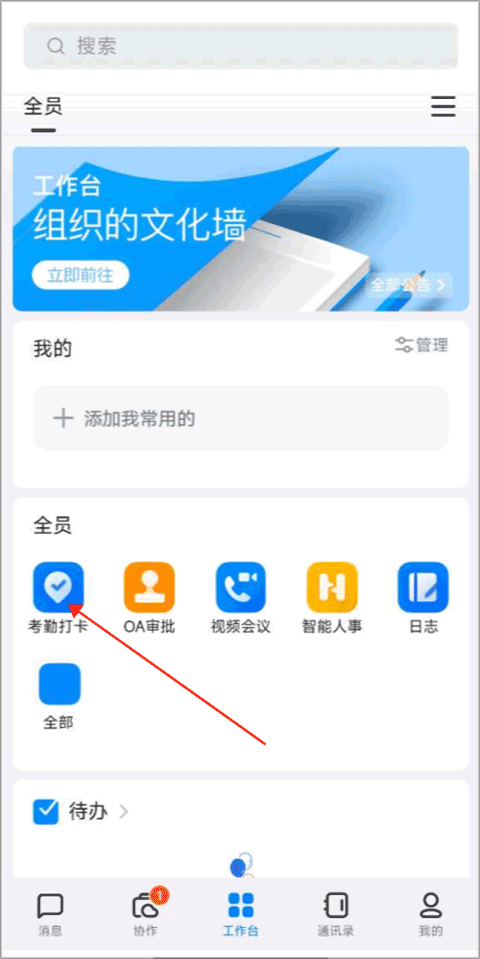
2、进入到打卡界面之后,点击设置。
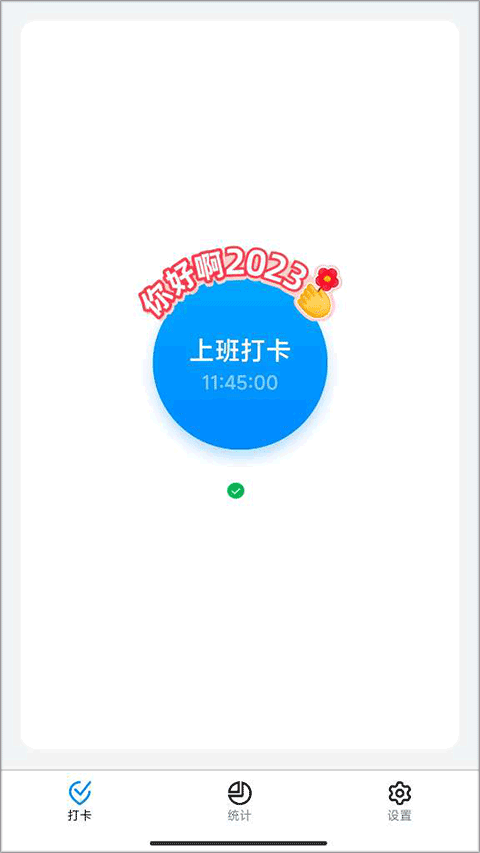
3、来到设置界面的选项之后,点击极速打卡选项。
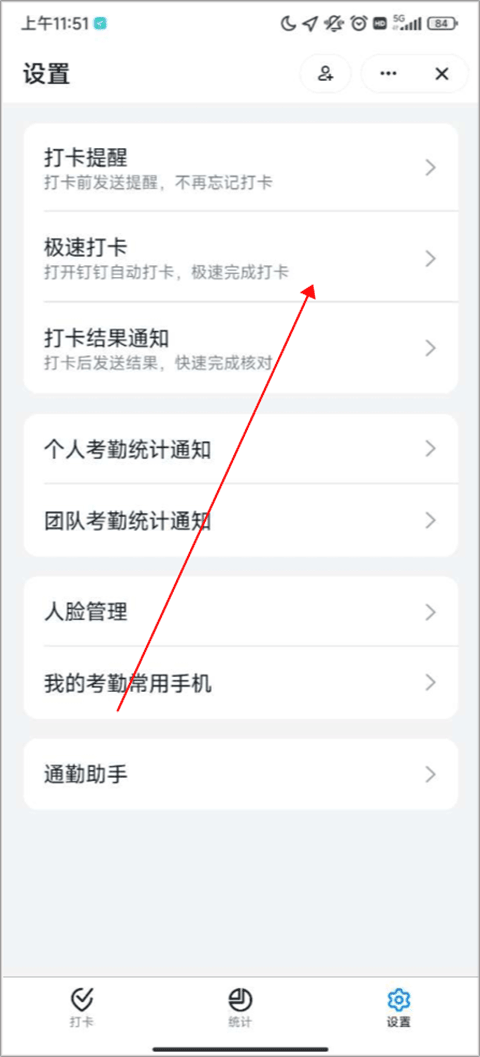
4、进入到极速打卡界面之后,把上班极速打卡和下班极速打卡后面的按钮打开即可。
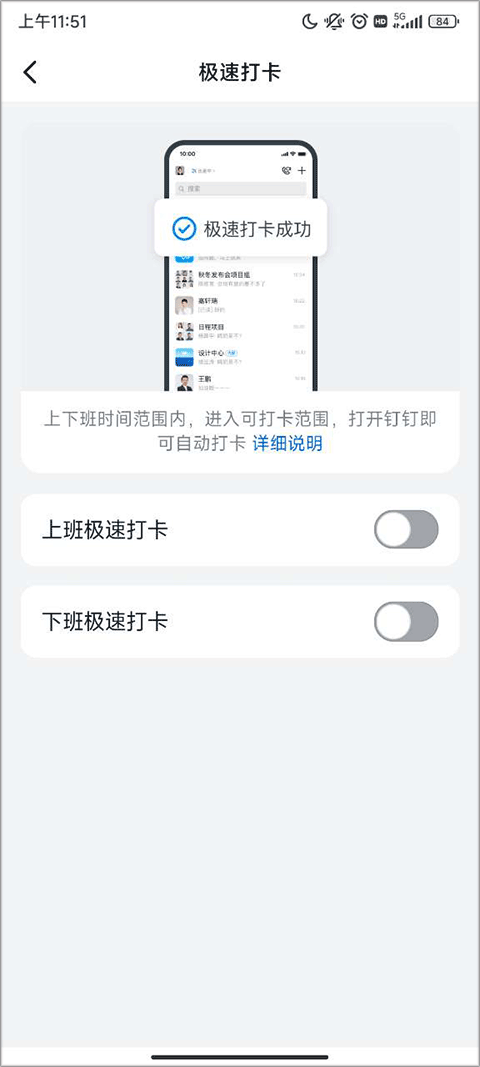
1、员工人性化考勤
上班时间到公司,打开钉钉自动打卡,再也不用担心忘打卡了
2、老板随时了解团队状态
出差在外,通过手机统计,也能随时了解团队状态,迟到加班一目了然
3、HR一键导出报表
请假、出差、加班、迟到自动汇总,算工资5天变1天
1、考勤时间不对,导致早退等异常
可以自选班次的话,选择适当班次打卡。如果不可以的话,需要联系一下考勤管理员修改班次哦。
2、员工个人如何申请调整打卡时间
联系管理员调整。
3、加班太晚超过下班打卡时间无法打卡
请跟管理员确认是否设置了下班打卡的最晚时间?正确选择以下标题:设置了最晚下班时间没有设置最晚下班时间。若设置了最晚打卡时间,请跟管理员核实您班次的最晚打卡时间。若未设置最晚打卡时间,如果您因为加班过晚错过了下班打卡时间,请您在第二天及时联系管理员说明情况,请管理员将您的考勤修改为正常下班,并向管理员了解您班次的打卡时间设置规则,避免打卡再次异常。
4、打卡显示定位错误/失败
考勤定位出现偏差的情况,和当时网络环境、地址环境、GPS定位或者基站定位有关,建议您打开wifi开关来辅助定位。若是仍旧无法定位准确,建议移动到室外开阔地带,避免在地下、地铁、电梯等GPS信号差的场景下进行定位哦。
请和管理员核对考勤范围,如果您在定位时开启了wifi且定位结果与考勤位置不符,在点击外勤打卡进入外勤打卡页后,页面地图中会分别显示您和考勤范围的位置,请您核对考勤范围是否正确,如设置有误可反馈给考勤管理员修改考勤范围。若检查定位地点和考勤组地点存在偏差,且偏差较小,可以让管理员适当调大考勤范围。
5、员工如何补卡
若管理员设置了补卡类型为:缺卡、迟到、早退、正常,若员工忘记打卡显示缺卡或不小心迟到/旷工/外勤等打卡记录,都可以提交补卡申请。目前电脑端不支持提交补卡审批单,请到手机端提交。
● 当天补卡:【手机钉钉】-【工作台】-【考勤打卡】-点击【上/下班缺卡】的黄色感叹号-【处理异常】-【补卡申请】;
● 补之前的卡:【手机钉钉】-【工作台】-【统计】-【我的统计】-切换日期-【处理异常】-【补卡申请】补卡申请通过后,异常打卡记录会自动修改为正常;
● 若打卡未加入任何考勤组/自由工时考勤组/休息日加班,可通过打卡页面【申请】或通过【工作台】-【OA审批】,提交补卡申请。
6、补卡提交之后还是异常
若补卡审批提交后考勤仍显示缺卡/迟到/早退等异常,可从以下几点来排查:
● 检查补卡审批是否通过;
● 检查补卡申请是否是系统自带的审批模板,管理员可以在企业管理后台(oa.dingtalk.com)-【工作台】-【OA审批】这里查看确认,只有系统自带的审批模板审批同意后才会显示正常哦。
● 如果员工提交补卡审批通过之后,企业管理员又重新修改过员工的班次,员工的打卡时间还要根据管理员最新调整的班次来看哦。
● 如果提交补卡审批单之前,打卡页面并没有生成【提交假勤】的快捷入口,建议您重新提交补卡审批单即可。
7、加班已经过了下班可以打卡的时间怎么办
例:员工加班结束,打卡的时候页面显示只能打第二天的上班卡。
您好,每个班次都有对应的打卡时间范围,当前时间超出下班打卡的时间范围时,再打卡就无法正常生成对应下班卡了。如果您加班过晚导致加班后无法打下班卡,可以用如下方法来进行处理:确认您当前下班班次没有打过下班卡的前提下,提交一个补卡申请。
8、当天有固定排班的情况下,早上加班无法打卡怎么办
例:员工有时候需要在上班之前提早三个小时去公司加班一会,但是到了公司去发现系统提示目前没有办法打上班卡。
目前支持上班前加班有两种加班规则,分别如下:1、上班前加班可使用:【以审批时间计算加班】,员工直接提交审批单即可。2、上班前加班可以使用:【审批后,以打卡时间计算加班】 。例如,员工是8点上班,现在需要再上班前加2小时的班,则员工提交一个6点-8点的加班申请,员工在6点前正常打卡上班,8点不用打卡,待后续加班审批通过后系统里面就会计算2小时的加班。
如果早上加班无法打卡,可以联系管理员登录管理后台【https://oa.dingtalk.com】-【工作台】-【考勤打卡】-【班次管理】-找到对应的班次点击【编辑】-【打卡时段设置】开启后即可设置上下班打卡的最早最晚时间。
v7.5.20版本
【钉钉会议室:支持推荐会议室】
会议室预定界面支持优先推荐常用会议室,可快速选取合适的会议室,提升开会效率。
【投屏:支持两人分屏投屏】
支持两人分屏投屏,即允许两台电脑或手机投屏到同一屏幕上,实现文件共享与对照讨论,团队协作效率提升。
【宜搭:表单支持 AI 快速阅读】
表单内置 AI 能力,支持使用 AI 一键快速阅读整个表单,快速掌握表单的关键信息。
【钉钉个人版:新增「妙鸭相机」】
个人版新增「妙鸭相机」,AI 帮你拍写真,一键拍出“职场范儿”,更真、更像、更美。
v7.5.16版本
【群知识库:支持动态提醒】
群管理员可设置将知识库动态自动同步至相关群聊,创建或更新文档时即时通知,提升团队的信息同步效率。
【钉钉文档:表单套件全新上线】
钉钉文档现支持创建表单,丰富的模版样式、简洁的填写界面、自动化的通知,让信息收集更高效,统计结果还支持一键生成图表,数据分析更快捷。
【日历:支持员工关怀同步】
日历支持同步员工入职纪念日和生日,提前三天自动提醒日程,重要日期提前安排;还支持 AI 送祝福,员工在纪念日当天即可收到与众不同的祝福。
【组织大脑:管理后台全新上线】
企业管理员可在管理后台综合管理人才相关的数据与标签,进行人才盘点、人才档案管理和人才数据搜索等,人力资源管理更智能高效。
v7.5.11版本
【考勤打卡:班次支持设置多个休息时间】
考勤打卡班次支持设置多个休息时间,适用于班次时间较长、需设置午餐与晚餐休息时间等场景,考勤管理更高效。
【智能假期:「加班转调休」支持每月固定时间作废】
组织管理员可将「加班转调休」假期类型的有效期设置为「每月固定时间作废」,假勤管理更灵活。
【工作台:支持 AI 生成应用图标】
组织管理员可使用 AI 为工作台批量生成图标并一键替换,多样风格颜色可供选择,工作台轻松焕然一新。
【视频会议:支持浏览器直接加入会议】
在微信或外部浏览器内点击钉钉视频会议入会链接,只需验证手机号即可加入会议,开会更便捷。
 微信安卓版
微信安卓版 支付宝最新版2024
支付宝最新版2024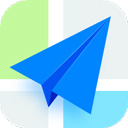 高德地图2024最新版
高德地图2024最新版 淘宝最新版本2024
淘宝最新版本2024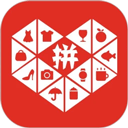 拼多多最新版本2024
拼多多最新版本2024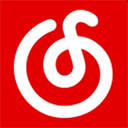 网易云音乐2024最新版本
网易云音乐2024最新版本 2024钉钉最新版本
2024钉钉最新版本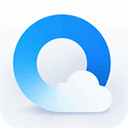 qq浏览器2024最新版
qq浏览器2024最新版 抖音最新版
抖音最新版 腾讯视频2024最新版本
腾讯视频2024最新版本 美团外卖app最新版本
美团外卖app最新版本 和家亲app最新版
和家亲app最新版 QQ最新版本2024手机版
QQ最新版本2024手机版 今日头条32位版
今日头条32位版 中国建设银行app官方版
中国建设银行app官方版 社恐快跑2024最新版
社恐快跑2024最新版 wps office手机版
wps office手机版 腾讯会议线上会议app
腾讯会议线上会议app 钉钉app软件
钉钉app软件 腾讯文档苹果手机版
腾讯文档苹果手机版 扫描全能王app
扫描全能王app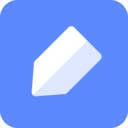 有道云笔记电脑版
有道云笔记电脑版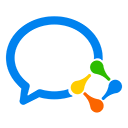 企业微信pc版
企业微信pc版 金山文档最新版
金山文档最新版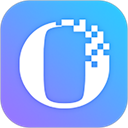 永中Office手机版
永中Office手机版 石墨文档最新版本
石墨文档最新版本 印象笔记电脑版
印象笔记电脑版 企查查个人信息查询app
企查查个人信息查询app 易企秀苹果手机版
易企秀苹果手机版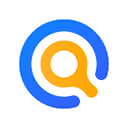 爱企查苹果版
爱企查苹果版 天眼查官方app
天眼查官方app Office Lens安卓版
Office Lens安卓版 钉钉app软件
钉钉app软件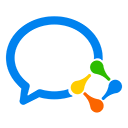 企业微信pc版
企业微信pc版 腾讯tim手机版
腾讯tim手机版 welink视频会议app
welink视频会议app 美团大象手机版
美团大象手机版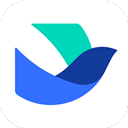 飞书app最新版本
飞书app最新版本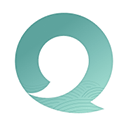 易信app
易信app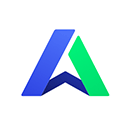 腾讯企点app
腾讯企点app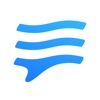 如流苹果版
如流苹果版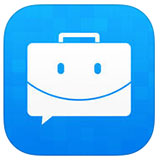 有度即时通电脑版
有度即时通电脑版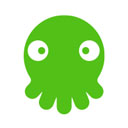 腾讯ec客户管理系统
腾讯ec客户管理系统 习讯云官方版
习讯云官方版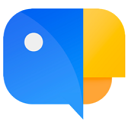 kim办公软件手机版
kim办公软件手机版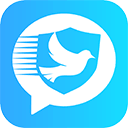 思语最新版app
思语最新版app i国网app最新版本
i国网app最新版本 信源密信app
信源密信app 奔图打印app
270.04M / 04-23
奔图打印app
270.04M / 04-23 快手小店商家版app
85.79M / 04-23
快手小店商家版app
85.79M / 04-23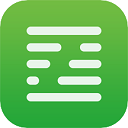 91再生app
27.32M / 04-21
91再生app
27.32M / 04-21 雅虎邮箱app
57.32M / 04-20
雅虎邮箱app
57.32M / 04-20 汇博招聘app
117.16M / 04-20
汇博招聘app
117.16M / 04-20 u钙网logo免费设计官方版
1.13M / 04-20
u钙网logo免费设计官方版
1.13M / 04-20
用户评论
0条评论